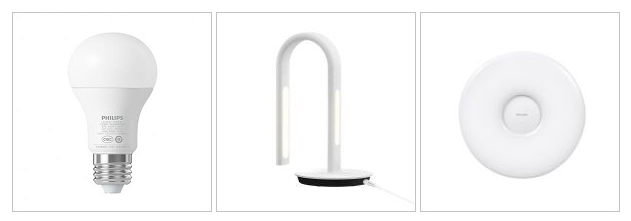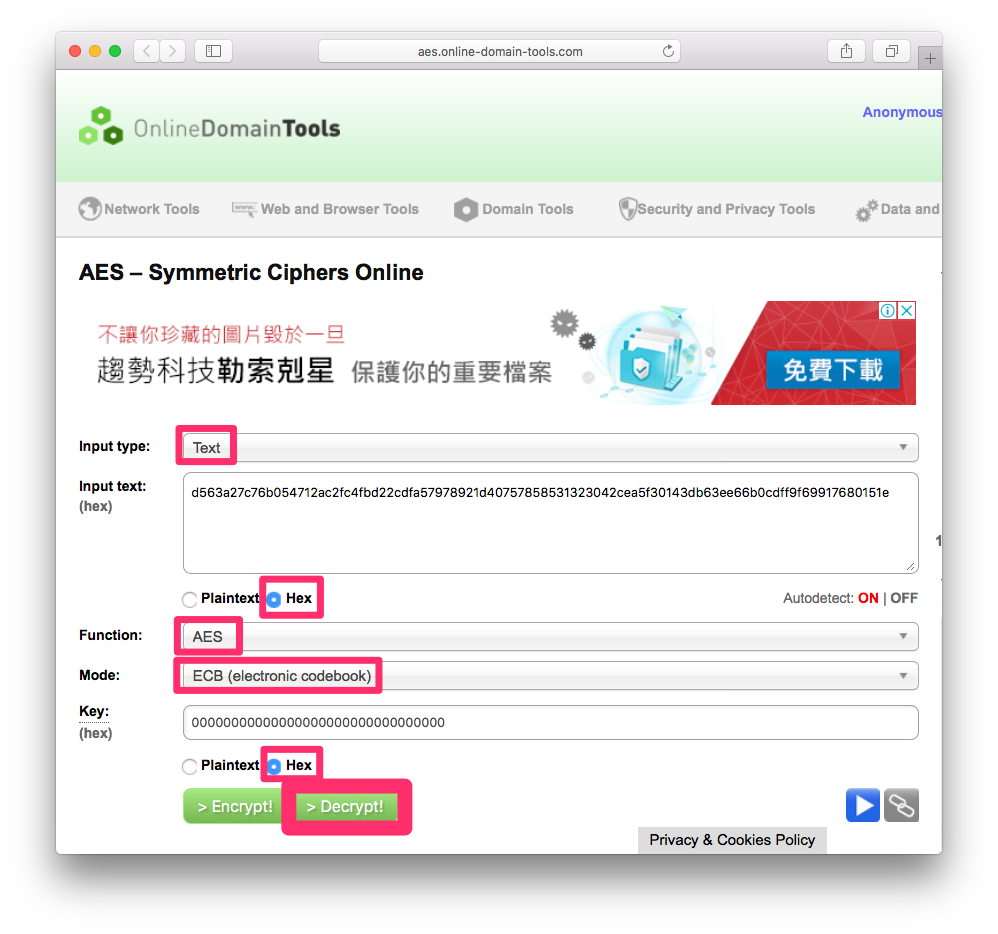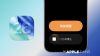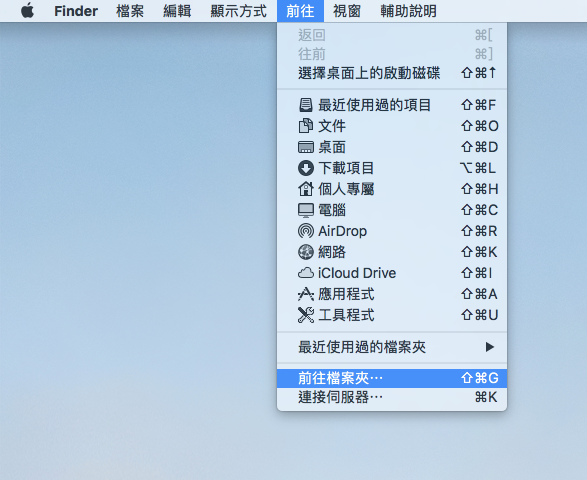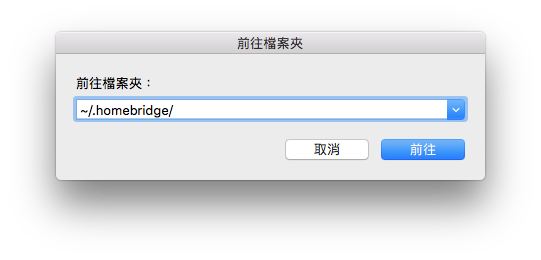不知不覺,來到當初寫米家系列文時規劃的最後一篇了,這次是要教各位如何把米家飛利浦系列加到「家庭」App 裡。
飛利浦智睿系列跟 Yeelight 一樣是燈具,為什麼不接著介紹就好,而要放到最後一篇呢?
因為複雜。
要把飛利浦智睿燈泡加進 HomeBridge 真的很複雜,要做的動作比較多,威力希望各位可以多裝幾個簡單的 HomeBridge 插件,把指令熟悉後,再來碰這個比較複雜的插件。
不過不用擔心,威力一樣會把複雜的步驟盡可能簡化到讓各位可以直接照著操作就好,現在,廢話就不多說,讓我們開始吧!
支援裝置
- 米家飛利浦智睿球泡燈(MiPhilipsSmartBulb)
- 米家飛利浦智睿台燈二代(MiPhilipsTableLamp2)
- 米家飛利浦智睿吸頂燈(MiPhilipsCeilingLamp)
將 米家飛利浦智睿 燈具加入 HomeBridge
跟前幾篇相同,我們還是需要用到「終端機」,最困難的部分威力都已經研究完了,各位只要跟著一步步操作即可,不用擔心。
Step 1. 安裝 homebridge-mi-philips-light 插件
請在「應用程式」>「工具程式」>「終端機」輸入以下安裝插件的指令:
sudo npm -g install homebridge-mi-philips-light
Step 2. 取得米家智睿燈具相關訊息
跟上一篇把小米空氣清淨機加入 HomeBridge 一樣,我們也需要米家飛利浦智睿燈具的 Address 跟 Token。
不過米家飛利浦系列很麻煩,直接透過指令 miio discover 只看的到 Address 但沒辦法得到我們裝置的 Token。
所以只我們好用另一種方法來取得我們想要得到的 Token了。
從 iPhone 的備份檔挖資訊。
所以,請將我們的 iPhone 連接電腦的 iTunes 來做好本機備份。※請勿勾選 “替 iPhone 備份加密”。
做完備份之後,請下載並安裝 iBackup Viewer(點此下載)
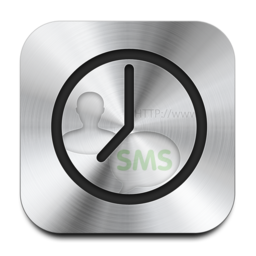
開啟 iBackup Viewer 之後,可以看到在 iTunes 裡做過的備份檔,接著請選擇最新的備份檔。
進入 iBackup Viewer 後,請選擇右下角的圖示。
右上角的列表圖示選好後,找到【 AppDoman-com.xiaomi.mihome 】資料夾。
依路徑找到檔案 AppDoman-com.xiaomi.mihome > Documents > xxxxxxxxxx_mihome.sqlite 後,點選右上角的【Export】,接著按下【Selected…】。
※前面的數字每支手機不一樣,所以以 xxx 代替。
將 xxxxxxxxxx_mihome.sqlite 存檔。
接著請下載並開啟 DB Browser for SQLite(點此下載)。
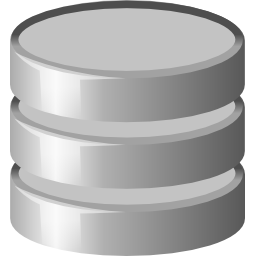
開啟 DB Brower for SQLite 後,點選【打開資料庫】。
選擇剛剛存下來的 xxxxxxxxxx_mihome.sqlite。
先著在【ZDEVICE】的資料表中,在「ZNAME」欄位可以找到「飛利浦智睿球泡燈」。
接著最重要的就是【ZLOCALIP】及【ZTOKEN】,請記下這兩格的數值。
以下圖為例就是記下:
- ZLOCALIP:192.168.31.xx
- ZTOKEN:d563a27c76xxxxxxxx…(長達 96 個字元的字串)
正常的 Token 只有 32 碼,可是 “最新版” 的米家 App 把 Token 以 96 碼的方式存檔,所以我們只好再另外想辦法解碼。
請進入此網站(點此進入),接著請選擇正確的選項並填入剛剛存下來的 96 碼 ZTOKEN。
- Input type:Text
- Input text:你的 96 碼 ZTOKEN
- 選擇:Hex
- Function:AES
- Mode:ECB
- Key:00000000000000000000000000000000(32 個 0)
- 選擇:Hex
確認都沒問題了,就按下【>Decrypt!】。
接著就可以看到右下方出現了一些數字,請把前兩行記下來,這 32 碼就是你真正需要的 Token。
終於,我們得到了需要用的資訊:
- IP:192.168.31.xx
- Token:dd565a11fba849c01fff9xxxxxxd30ac
可以開始進行下一步了!
Step 3. 修改 config 文件
記下 IP 及 Token 後,就要將米家飛利浦智睿燈具的資訊加入至 config 設定檔。
請依序進入 Finder >「前往」>「前往檔案夾」。
輸入以下路徑:
~/.homebridge/
接著請打開 config.json 檔。※ 可以使用「文字編輯」app 或是 TextWrangler 等類似的軟體開啟。
這個 config.json 檔裡的內容就是前幾篇請各位建立的內容,現在因為安裝了 hombridge-mi-philips-light 插件,所以需要再增加針對米家飛利浦智睿燈具的資訊。
這個插件支援三種飛利浦產品,請直接將需要的代碼複製並貼至 config.json,依序為「米家飛利浦智睿球泡燈」、「米家飛利浦智睿台燈二代」、「米家飛利浦智睿吸頂燈」:
"platforms": [{
"platform": "MiPhilipsLightPlatform",
"deviceCfgs": [{
"type": "MiPhilipsSmartBulb",
"ip": "192.168.88.xx",
"token": "xxxxxxxxxxxxxxxxxxxxxxxxxxxxxxxx",
"lightName": "living room bulb",
"lightDisable": false
}, {
"type": "MiPhilipsTableLamp2",
"ip": "192.168.88.xx",
"token": "xxxxxxxxxxxxxxxxxxxxxxxxxxxxxxxx",
"mainLightName": "living room table lamp",
"secondLightName": "living room table lamp amb",
"secondLightDisable": false,
"eyecareSwitchName": "living room table lamp eyecare model",
"eyecareSwitchDisable": false
}, {
"type": "MiPhilipsCeilingLamp",
"ip": "192.168.88.xx",
"token": "xxxxxxxxxxxxxxxxxxxxxxxxxxxxxxxx",
"lightName": "living room ceiling lamp",
"lightDisable": false,
"updatetimer": false,
"interval": 3
}]
}]
如果你的裝置都跟威力一樣,有 Yeelight 燈具、小米多功能網關、小米空氣淨化器及米家飛利浦智睿燈泡,然後也一路跟著系列文從第一篇一直加到第四篇,那你的 config.json 應該會是這樣:
Step 4. 執從 homebridge
在「應用程式」>「工具程式」>「終端機」中輸入:
homebridge
執行完就可以看到 homebridge 開始運作,下面就會出現 [MiPhilipsLightPlatform] 的訊息了。
「家庭」App 設定米家飛利浦燈具
接下來請開啟「家庭」app,就可以看到米家飛利浦燈泡已經加入了,
接來下就修改成相對應的名稱及設定好裝置的位置就好,當然如果想直接用延用預設英文也可以。
結語
米家飛利浦燈具系列大概是這系列步驟最麻煩的一篇,希望各位可以順利的安裝完成。
因為我手邊只有米家飛利浦智睿燈泡,所以其他的只能交給網友們測試了,當然如果有朋友想要提供給威力測試當然也可以。
接下來應該會再加入以下設備:
- 小米智能插線板
- 小米萬能搖控器
- 小米掃地機器人
- 小米 PM 2.5 檢測儀
插線板跟萬能搖控器會比較快,掃地機器人和 PM 2.5 檢測儀就要等威力買了之後才會研究了,最好是台灣小米有看到這篇,可以免費提供產品給 APPLEFANS 測試,那就太棒了科科~
如果有 HomeBridge 相關的問題,可以直接在文章下面留言,或是私訊給 APPLEFANS 粉絲團,或是加入 APPLEFANS 蘋果迷社團,威力有看到就會馬上回應,記得按讚和加入社團哦!